iPad deaktiviert entsperren ohne iTunes
Mit iMyFone Lockwiper können Sie iPad deaktiviert ohne iTunes ganz einfach zu Hause mit 3 Schritten entsperren. Anfängerfreundlich, Datenschutz!
Jetzt EntsperrenIch habe den Passwort für mein iPad vergessen und den Entsperrcode mehrmals falsch eingegeben, was mich sehr ärgerlich machte. Jetzt erscheint auf dem iPad-Bildschirm die Meldung „iPad ist deaktiviert, mit iTunes verbinden“. Was soll ich tun?
Vielleicht haben Sie ähnliche Erfahrungen gemacht wie im obigen Beispiel. Es ist häufig besonders frustrierend, wenn man nicht weiß, warum das iPad deaktiviert ist oder wie man ein deaktiviertes iPad entsperren kann. Aus diesem Grund werden wir im heutigen Artikel verschiedene Methode vorstellen, um ein deaktiviertes iPad in wenigen Minuten entsperren und wieder aktivieren.
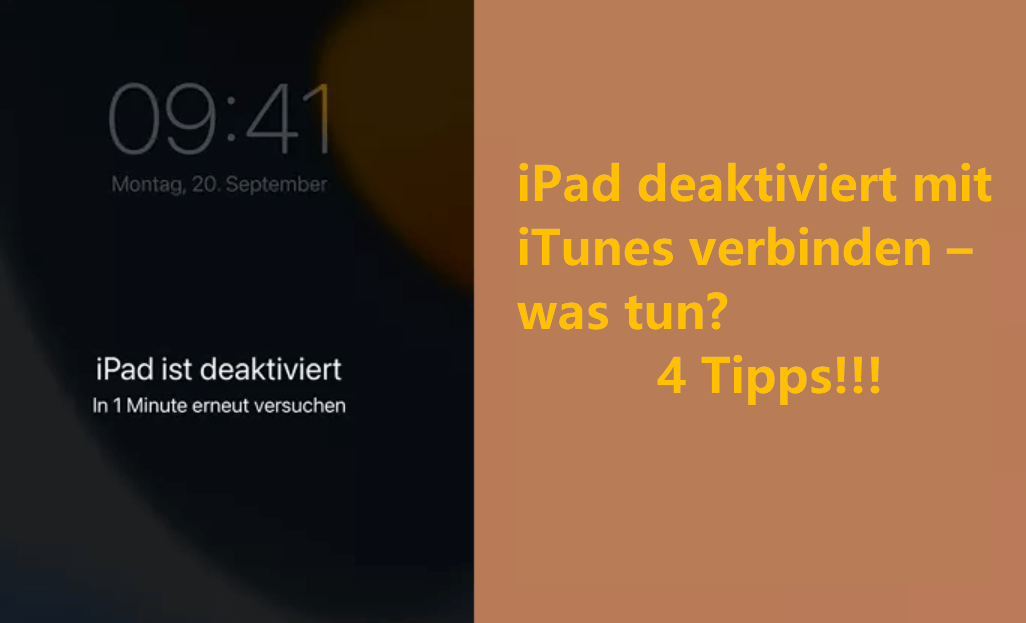
Was bedeutet iPad deaktiviert und warum?
Wenn Sie die Meldung „iPad deaktiviert, mit iTunes verbinden“ oder „iPad ist deaktiviert, in 15 Minuten erneut versuchen“ auf Ihrem Gerät sehen, bedeutet dies, dass Sie mindestens sechsmal das falsches Passwort eingegeben haben. Aus Sicherheitsgründen hat sich Ihr iPad automatisch deaktiviert, um zu verhindern, dass ein Fremder auf Ihre persönlichen Daten zugreifen können.
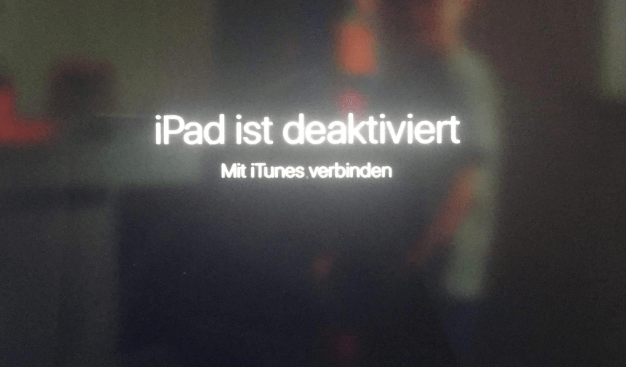
iPad ist deaktiviert mit iTunes verbinden – wie funktioniert?
1 Deaktiviertes iPad mit iTunes wiederherstellen, wenn Sie schon synchronisiert haben
Voraussetzungen zur Verwendung: Apple ID, PC, iTunes Backup
Schwierigkeitsgrad: Einfach
Benötigte Zeit: 20-25 Minuten
Wenn Ihr iPad wegen mehrerer Eingabe falscher Codes deaktiviert ist, erscheint die Fehlmeldung „iPad deaktiviert mit iTunes verbinden“. Als erste Maßnahme möchten Sie natürlich das deaktivierte iPad direkt an den Computer mit iTunes verbinden und das deaktivierte iPad wieder aktivieren. Aber es gibt Voraussetzungen für diese Methode.
Wenn Sie Ihr iPad in der Vergangenheit mit iTunes schon synchronisiert haben und das PC schon vertraut, können Sie in diesem Fall iTunes verwenden, um Ihr iPad deaktiviert zu entsperren. Hier sind die erforderlichen Schritte:
Schritt 1. Verbinden Sie Ihr deaktiviertes iPad mit dem Computer, mit dem Sie es bisher synchronisiert haben. iTunes fragt nicht nach dem Gerätepasswort, wenn Sie dem Computer in der Vergangenheit vertraut haben.
Schritt 2. Starten Sie iTunes auf Ihrem Computer und klicken Sie auf den Namen Ihres iPads, wenn es in Ihrem iTunes erscheint.
Schritt 3. Klicken Sie in der iTunes-Überblick auf „iPad wiederherstellen“ und bestätigen Sie Ihre Aktion erneut mit „Wiederherstellen“.
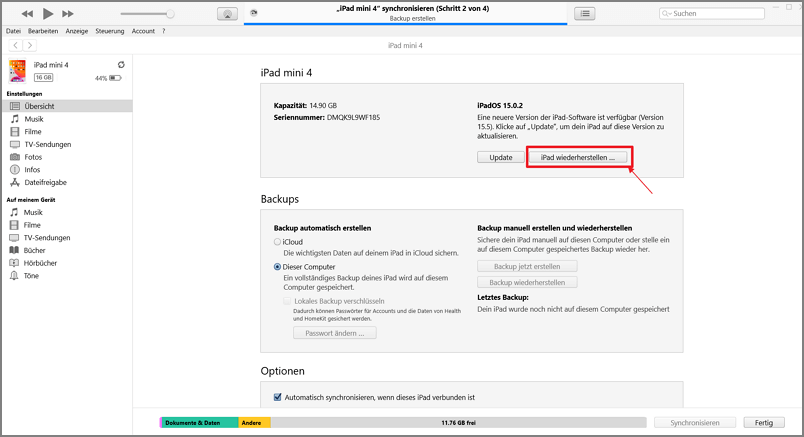
Schritt 4. iTunes beginnt damit, die Sicherungsdateinen auf dem iPad wiederherzustellen, und nach der Wiederherstellung wird das deaktiviertes iPhone entsperrt. Wenn Ihre iTunes-Sicherung nicht auf dem neuesten Stand ist, können Sie einige Ihrer Daten verlieren.
2 iPad deaktiviert mit iTunes über Wiederherstellungsmodus wiederherstellen
Voraussetzungen zur Verwendung: PC, iTunes
Schwierigkeitsgrad: Schwerig
Benötigte Zeit: 30-40 Minuten
Wenn die oben genannte Methode nicht funktioniert, Sie aber dennoch Ihr Apple iPad deaktiviert über iTunes wiederherstellen möchten, wird empfohlen, dass Sie Ihr iPad in den Wiederherstellungsmodus versetzen.
Der Wiederherstellungsmodus ist ähnlich wie die iTunes-Wiederherstellung, aber der Wiederherstellungsmodus ist in vielen Situationen effektiv. Dieser Vorgang löscht Ihre Daten und Einstellungen, einschließlich des Codes, damit Sie wieder auf die Einrichtung Ihres iPads zugreifen können.
Hier sind die Schritte, die Sie ausführen müssen:
Schritt 1. Versetzen Sie Ihr iPad in den Wiederherstellungsmodus entsprechend Ihrem iPad-Modell.
- iPad mit Face ID: Drücken Sie die Lautstärketasten und die obere Taste gleichzeitig, um Ihr iPad auszuschalten. Drücken und halten Sie die obere Taste, bis Ihr iPad neu startet. Halten Sie die Taste gedrückt, bis Ihr iPad in den Wiederherstellungsmodus wechselt.
- iPad mit Home-Taste: Drücken Sie sowohl die obere Taste, um Ihr iPad auszuschalten. Halten Sie dann die Home-Taste gedrückt und verbinden Sie Ihr iPad gleichzeitig mit Ihrem Computer. Wenn Sie sehen, dass eine Meldung erscheint – „iTunes hat ein iPad im Wiederherstellungsmodus erkannt“, können Sie die Home-Taste loslassen.
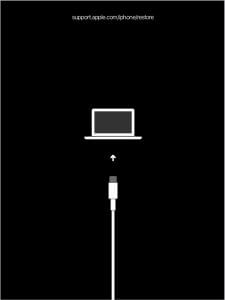
Schritt 2. Auf dem Bildschirm wird „Wiederherstellen“ oder „Aktualisieren“ angezeigt. Tippen Sie auf „Wiederherstellen“.
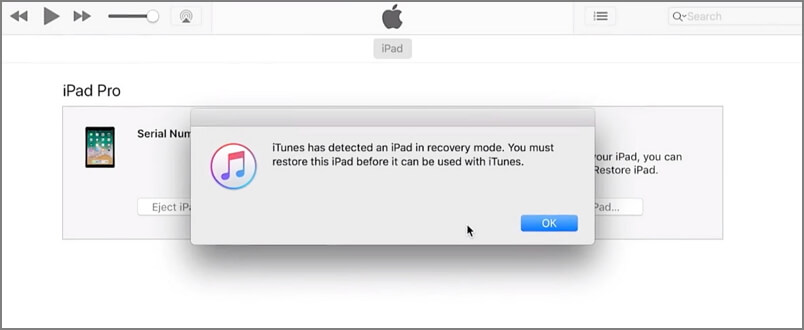
Schritt 3. Nach der Wiederherstellung können Sie Ihr iPad-Bildschirm-Passwort entsperren und die Fehlmedlung „iPad ist deaktiviert“ aufzuheben.
iPad deaktiviert entsperren ohne iTunes
In den meisten Fällen ist es unmöglich, ein deaktiviertes iPad mit iTunes zu verbinden und zu entsperren, weil Sie es zuvor nicht mit einem Computer verbunden haben und ihm nicht vertrauen. Aber wir können ein deaktiviertes iPad immer noch ohne iTunes wieder aktivieren. Wir zeigen Ihnen jetzt, wie Sie ein deaktiviertes iPad ohne iTunes entsperren können.
1 Deaktiviertes iPad ohne iTunes entsperren – Mit iOS Unlocker iMyFone LockWiper
Voraussetzungen zur Verwendung: nur PC
Schwierigkeitsgrad: Einfach
Benötigte Zeit: 10-15 Minuten
Eine Methode, iPad deaktiviert entsperren ohne iTunes ist Verwendung von iOS Unlocker iMyFone LockWiper. Egal, ob Sie Ihr iPad-Passwort vergessen haben oder es deaktiviert wurde, es kann Ihr deaktiviertes iPad ohne Code in wenigen einfachen Schritten entsperren können. iMyFone LockWiper bietet nicht nur die Entsperrung der iPhone/iPad-Bildschirmsperre, sondern auch andere Entsperrungsfunktionen:
- Unterstützt verschiedene Bildschirmsperrtypen: 4- oder 6-stelligen numerischen Codes, benutzerdefinierten numerischen Codes, Touch ID, Face ID und anderen Sperretypen.
- Verfügbar für verschiedene Situationen: iPad ist deaktiviert ohne iTunes, iPad nicht verfügbar, iPhone deaktiviert, iPhone nicht verfügbar, Touchscreen reagiert nicht usw. entsperren.
- Einfache Umgehung von Bildschirmzeit, Apple ID, MDM-Sperre.
- Es bietet eine 30-tätige Geld-Zurück-Garantie und 24/7-Unterstützung.
- Kompatibel mit meisten iOS-Versionen einschließlich iOS 17.
Hier ist eine Videoanleitung über iPad deaktiviert entsperren ohne Code ohne iTunes
Eine Schritt-für-Schritt-Anleitung, wie man die iPad deaktiviert ohne iTunes mit LockWiper entsperren.
Schritt 1. Laden Sie iMyFone LockWiper herunter und installieren Sie es auf Ihrem Computer, dann starten Sie iMyFone LockWiper und klicken auf „Bildschirm-Code entsperren“ und „Start“.

Schritt 2. Verbinden Sie Ihr iPad mit Ihrem Computer mit Apples originalem Lightning-Kabel. Klicken Sie auf „Weiter“. Ihr iPad wird automatisch erkannt. Wählen Sie „Download“, um das Firmware-Paket herunterzuladen.
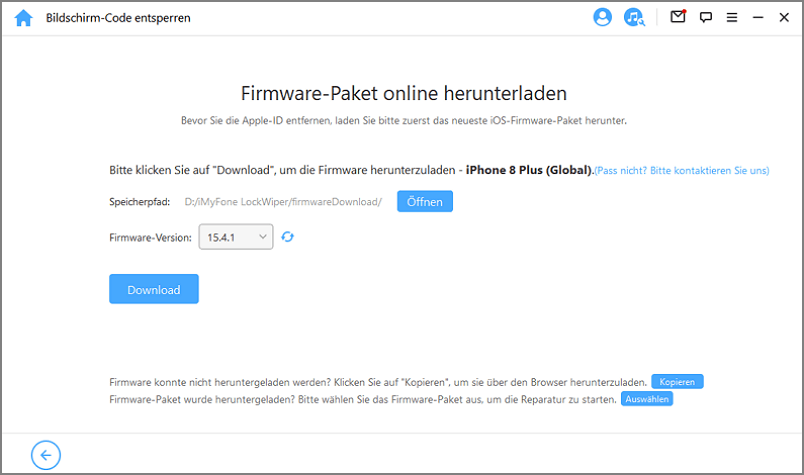
Schritt 3. LockWiper beginnt mit dem Kostenlos Testen und Verifizieren der Firmware. Tippen Sie auf „Start“, wenn der Vorgang abgeschlossen ist.
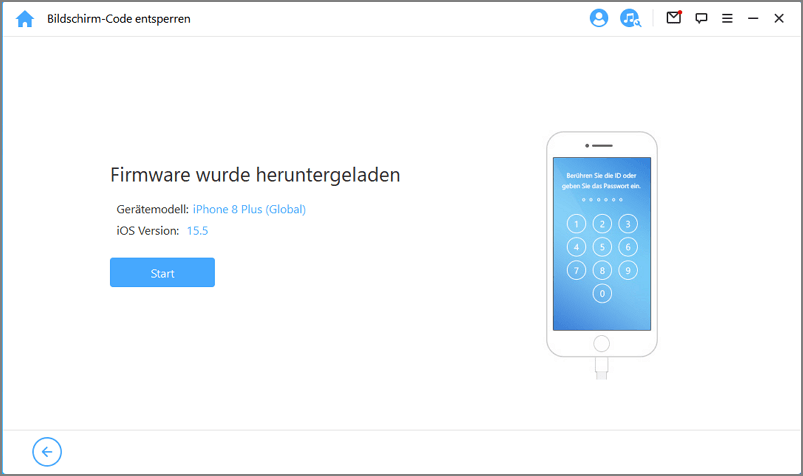
Schritt 4. Klicken Sie auf „Entsperren“, nachdem das Firmware-Paket entpackt wurde. Bestätigen Sie dann die Aufhebung der Sperre. Das Programm beginnt mit der Aufhebung des Passcodes für Ihr iPad.
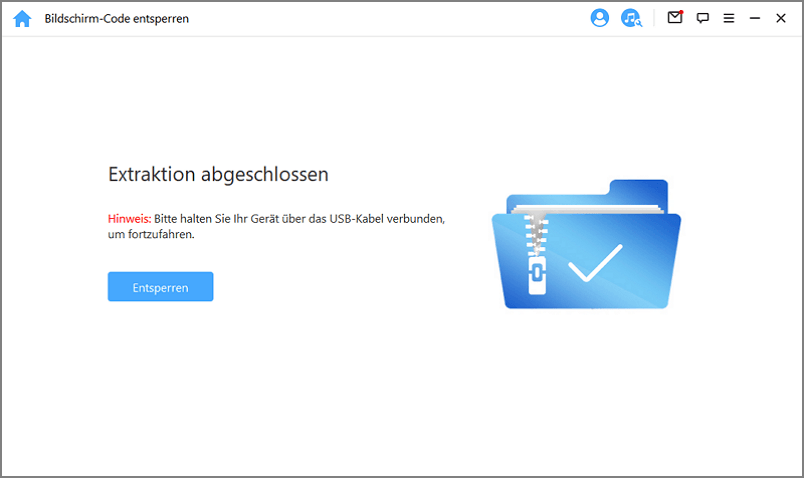
Schritt 5. Nach ein paar Minuten wird Ihr deaktiviertes Apple iPad zum Entsperren des Passworts wieder freigegeben sein.
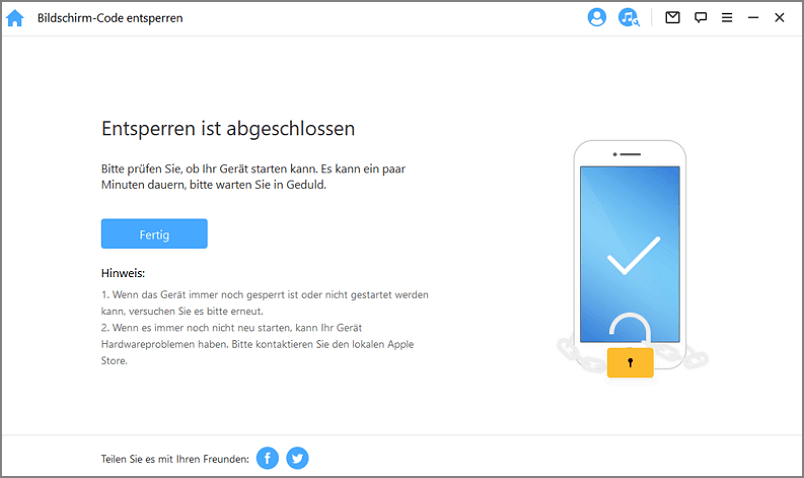
2 iPad deaktiviert entsperren ohne PC – über iCloud
Voraussetzungen zur Verwendung: Apple ID, „Mein iPad suchen“ aktiviert
Schwierigkeitsgrad: Einige Anstrengung erforderlich
Benötigte Zeit: 20-25 Minuten
Wenn Sie sich an Ihr Apple ID und Ihr Apple ID-Passwort erinnert haben, kann die Funktion „Mein iPad suchen“ hilfreich sein, um iPad deaktiviert ohne Computer zu entsperren. Wenn Sie sich auf der offiziellen Website von iCloud mit Ihrem Apple ID und Ihrem Passwort anmelden, können Sie die Funktion „Mein iPad suchen“ nutzen, um das deaktiviertes iPad ohne iTunes und ohne Computer zu deaktivieren. Indem Sie das gesperrte iPad löschen, können Sie den Sperrcode entfernen.
Schritt 1. Gehen Sie zur offiziellen iCloud-Website (www.icloud.com), vom Ihren iPhone oder Gerät eines Freundes.
Schritt 2. Melden Sie sich mit Ihrer Apple ID und Ihrem Passwort an.
Schritt 3. Suchen Sie und tippen Sie auf „Geräte suchen“.
Schritt 4. Wählen Sie Ihr deaktiviertes iPad unter „Alle Geräte“ aus.
Schritt 5. Tippen Sie auf „iPad löschen“ und klicken Sie zur Bestätigung auf „Löschen“. Dies löscht alle Daten Ihres iPads aus der Ferne, einschließlich des Bildschirm-Passcodes.
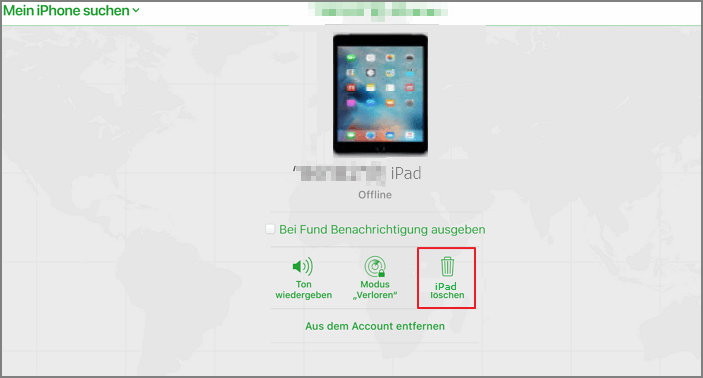
Warten Sie, bis der Vorgang abgeschlossen ist, danach wird Ihr deaktiviertes iPad ohne iTunes und ohne PC entsperrt.
FAQs zum iPad deaktiviert
1 Wie oft kann ich einen falschen Passcode eingeben, bevor mein iPad deaktiviert wird?
Normalerweise haben Sie sechsmale falsche Versuche, bevor Ihr iPad deaktiviert ist. Nach dem sechsten falschen Versuch müssen Sie eine gewisse Zeit warten, bevor Sie es erneut versuchen können.
2 Warum iPad deaktiviert mit iTunes verbinden geht nicht?
Wenn Ihr iPad von iTunes nicht mehr erkannt wird, liegt der wahrscheinlichste Grund darin, dass Ihr iTunes nicht die neuste Version ist. Sie können die Version von iTunes überprüfen, indem Sie auf „Nach Updates suchen“ klicken. Wenn nicht, können Sie iTunes auf neuste Version aktualisieren.
Ein weiterer Grund ist, dass das iPad Ihrem Computer nicht vertraut. Wenn Sie Ihr iPad zum ersten Mal mit iTunes verbinden, werden Sie aufgefordert, „Diesem Computer vertrauen“ auszuwählen und die Verbindung zwischen Ihrem iPad und Ihrem Computer zu bestätigen. Und erlauben Sie iTunes den Zugriff auf Daten auf dem iPad. Bis das iPad gelöscht wird oder der vertraute Computer geändert wird, bleibt der Computer vertrauenswürdig und das iPad wird beim nächsten Anschließen ohne Pop-up-Abfrage verbunden.
3 Kann ich meine Daten wiederherstellen oder zugreifen, nachdem mein iPad deaktiviert ist?
Selbst wenn Sie zuvor ein Backup mit iTunes erstellt haben, können Sie Ihr iPad nur mit iTunes wiederherstellen, wenn es „iPad deaktiviert“ anzeigt.
Leider können Sie nicht auf Ihr deaktiviertes iPad, iPhone oder iPod touch zugreifen oder ein Backup erstellen. Sie können nur Daten wiederherstellen, die mit iCloud oder iTunes gesichert wurden.
Daher kann iTunes nur auf die Daten Ihres iPads auf Computern zugreifen, denen Sie zuvor vertraut haben. Manchmal fordert iTunes Sie jedoch möglicherweise nach dem Sperrcode Ihres iPads, was Sie daran hindern kann, auf die Daten Ihres iPads zuzugreifen, selbst wenn Sie einen zuvor vertrauenswürdigen Computer verwenden.
Fazit
iPad deaktiviert was tun? Keine Sorge! Wenn Ihr iPad deaktiviert ist, gibt es verschiedene Möglichkeiten, es wiederzustellen und wieder zu aktivieren. Sie können das deaktivierte iPad über iTunes zurücksetzen, ein professionelles Entsperrtool wie den iMyFone LockWiper verwenden oder die iCloud-Funktion nutzen. Stellen Sie sicher, dass Sie regelmäßig Backups Ihrer Daten erstellen, um Datenverluste zu vermeiden.
Nach dem Lesen werden Sie definitiv mit mir übereinstimmen, dass iPad Unlocker iMyFone LockWiper eine wunderbare Wahl ist, um den iPad-Passwort zu umgehen. Sie können testen, ob Ihr iPad unterstützt wird oder nicht. Bitte zögern Sie nicht, LockWiper auszuprobieren! Dieses Tool wird Sie nicht im Stich lassen.


